Así puedes recuperar pestañas cerradas sin querer en Chrome, Firefox y Safari

Aleks Marinkovic/Unsplash
- En los tres grandes navegadores de Internet tienes la oportunidad de recuperar rápidamente las pestañas que has cerrado de forma accidental o premeditada.
- Presionando un par de teclas podrás recuperar las pestañas perdidas en Google Chrome, Firefox o Safari.
- Descubre más historias en Business Insider España.
Seguramente en más de una ocasión hayas cerrado una pestaña en tu navegador habitual y hayas querido recuperarla. Tanto Google Chrome como Firefox y Safari permiten hacerlo de una forma muy rápida y sencilla.
Existen varios métodos para volver a esa página web cerrada por voluntad propia y accidente sin complicaciones, únicamente presionando un par de teclas. Históricamente había que bucear en el historial, un proceso tedioso especialmente para quienes consultan muchas webs de manera simultánea.
10 maneras de acelerar y mejorar el rendimiento general de Google Chrome
Además, cuentas con la opción de configurar el navegador para que recuerde las pestañas que estaban abiertas en el momento de cerrar la ventana del navegador.
Ya no tienes que tirarte de los pelos y enfrentarte a la revisión del historial, sino que tienes a tu disposición las siguientes combinaciones de teclas para recuperar pestañas.
Cómo recuperar una pestaña cerrada en Chrome
Para lograr este propósito únicamente debes presionar a la vez las teclas Ctrl+Shift+T en Windows o Cmd+Shift+T en Mac.Chrome las recuperará al instante como si nada hubiese sucedido.
Cómo recuperar una pestaña cerrada en Safari
En el caso de que quieras recuperar pestañas en Safari, puedes ejecutar esta acción pulsando de forma simultánea las teclas Cmd+Z (Mac) o Ctrl+Z (Windows).
Cómo recuperar una pestaña cerrada en Firefox
Si tu navegador predilecto es Firefox, sirve la misma fórmula que en Google Chrome: Ctrl+Shift+T en Windows y Cmd+Shift+T en el caso de Mac.
En los 3 navegadores recuperarás las últimas pestañas cerradas en el mismo orden en el que fueron cerradas. Además, en Chrome puedes acudir al Menú Principal y acceder al menú de acceso rápido en el que se guardan las últimas 8 pestañas cerradas.
Para ello haz clic en los Tres puntos situados en la parte derecha de la barra de opciones y acude a la opción Historia. En este caso podrás seleccionar la pestaña que quieras recuperar pulsando sobre el Vínculo.
Configura tu navegador para recordar pestañas al abrir Google Chrome
Para sacarte de un apuro otra posibilidad es configurar Chrome para que tras cerrar completamente el navegador, el sistema recuerde al volver a ejecutarlo todas las pestañas que tenías abiertas. Es especialmente útil cuando cierras Chrome sin darte cuenta o por error.
Activarás esta función pulsando sobre el acceso al Menú principal de la esquina superior derecha y seleccionando Configuración.
Busca el apartado Al abrir el navegador y clica en la opción Abrir todo como estaba antes de cerrar.
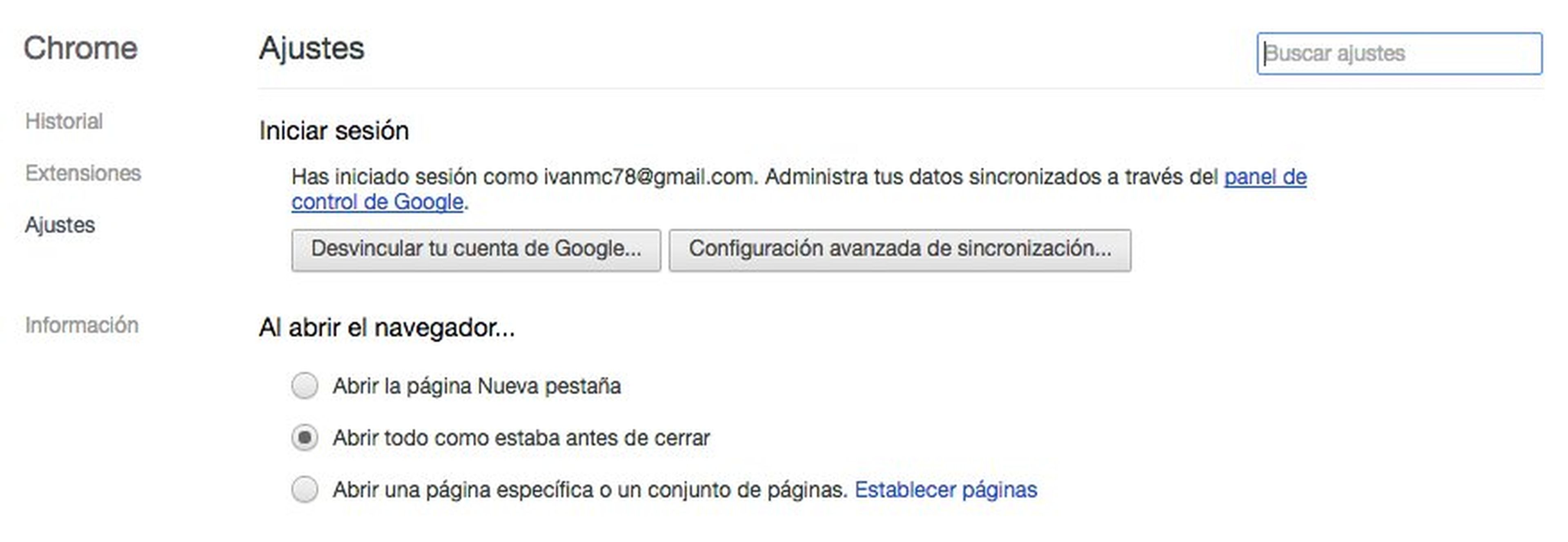
BI España
A partir de este momento cuando abras el navegador se desplegarán automáticamente todas las pestañas abiertas la última vez que lo cerraste.
Conoce cómo trabajamos en BusinessInsider.
Etiquetas: InternetTecnología, Google